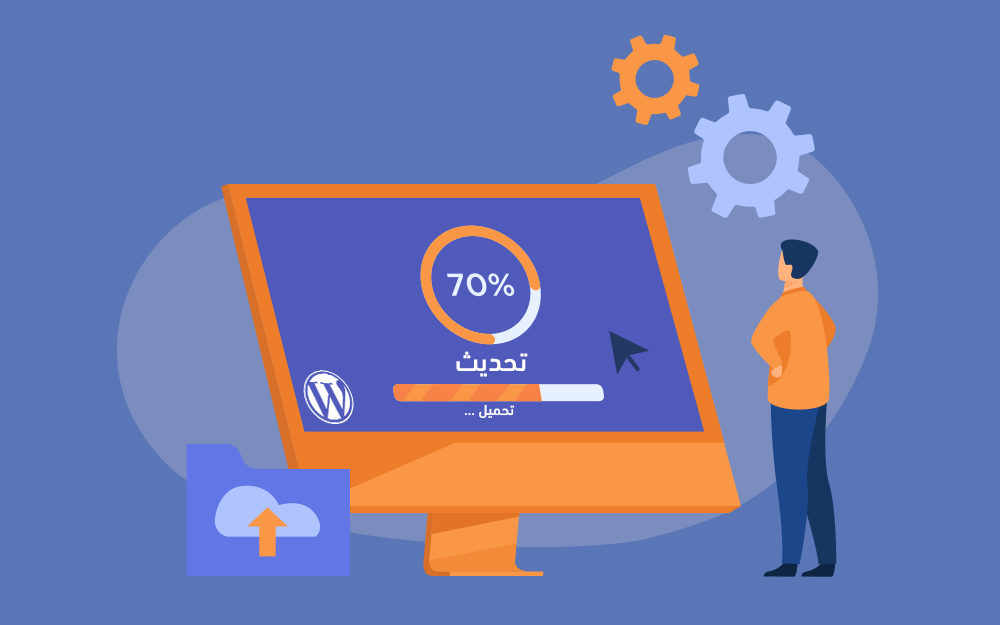البحث في الموقع
المحتوى عن 'إصدارات ووردبريس'.
-
يحتوي هذا الدّليل على إرشادات مفصّلة لكيفية تحديث ووردبريس وترقية إصدارها. الإرشادات نظرة على عملية التحديث أنشئ نسخةً احتياطيّةً لقاعدة بياناتك. نزِّل نسخةً احتياطيّةً لجميع ملفّات ووردبريس من مجلد ووردبريس على الخادم، بما فيها ملف htacces. تحقّق من صلاحيّة النّسخ الاحتياطيّة التي أنشأتها سابقًا قبل الاستمرار في عمليّة التّحديث. ألغِ تفعيل جميع الإضافات النّشطة. تأكّد مجدّدًا من إكمال الخطوات السّابقة، ولا تحاول تخطّي أيّ منها قبل البدء بتحديث ووردبريس. حمِّل نسخة ووردبريس مُحدثّة من wordpress.org/download وفُك ضغط حزمة الملفات المُحمَّلة. احذف ملفّات ووردبريس القديمة من خادمك، مع تفادى حذف الملفات التالية: ملفّ wp-config.php مجلّد wp-content مع استثناء مجلّدات wp-content/cache و wp-content/plugins/widgets الفرعيّة والتي يجدر بك حذفها أيضًا. مجلد wp-images. ملف htaccess. لكن إذا سبق لك إضافة تعليمات خاصّة إلى هذا الملف فلا تحذفه. ملف robots.txt. لكن إذا كان مسار موقعك هو مجلّد الجذر في خادمك وأنت من أنشأ هذا الملف، فلا تحذفه. ارفع الملفّات الجديدة من حاسبك إلى مجلد ووردبريس على الخادم الخاصّ بموقعك. شغِّل برنامج تحديث ووردبريس وإتّبع الإرشادات الظّاهرة على شاشتك. حدِّث الرّوابط الدّائمة، وملف htaccess. ثبِّت تحديثات القوالب، والإضافات. أعد تفعيل إضافات ووردبريس. تفقّد التّغييرات الجديدة في الإصدار المُحدَّث من ووردبريس. هذه نظرة مختصرة عن الخطوات اللّازمة لتحديث ووردبريس، وستحتوي بقيّة هذا الدّليل على تفاصيل أوفر لتلك الإرشادات. لا تنسَ مراجعة هذه الإرشادات إذا واجهتك أيّ مشكلة أثناء تحديثك لووردبريس للتّأكد من اتِّباعك للإجراءات المناسبة، كما يمكنك الاستعانة بصفحة استكشاف وإصلاح الأخطاء المتعلّقة بمشاكل التّثبيت الشّائعة. التحديث عبر نسخ متعددة رغم إمكانيّة وصف هذه الإرشادات بالمسار الآمِن والمتحفّظ (طالما تحتفظ بالنسخ الاحتياطية المناسبة)، إلّا أنّها تتيح تحديث نظام ووردبريس من الإصدار الأول إلى الأخير مباشرةً. وتدعم ووردبريس هذه العمليّة بفضل تركيزها على الحفاظ على توافقيّة عالية مع النّسخ الأقدم، ومع ذلك فقد يتسبب هذا في جعل عمليّة التّحديث تستغرق وقتًا أطول من المتوقع، وفي هذه الحالة قد يصبح تحديث ووردبريس تدريجيًّا عبر نسخٍ متعدّدة أكثر جدوى، لكن لا تنسَ الإبقاء على نسخة احتياطيّة من موقعك حتّى تحتفظ بخطّ رجعة في حال حدوث مشكلة. إذا كنت تُخطّط لترقية ووردبريس وتخطّي إصدارين رئيسيّين، فيجدر بك التّفكير في التّرقية تدريجيًّا، لتفادي حوادث التّعارض، وتقليل خطر تضرّر قاعدة البيانات، ويمكنك تنزيل إصدارات ووردبريس الأقدم من صفحة أرشيف إصدارات ووردبريس. قدَّم ووردبريس ميزة تحديث النّظام بضغطة زر بدءًا من إصدار 3.7، والتي ستنقلك مباشرةً إلى الإصدار الأخير، إذ تُعد هذه الميزة آمنةً، ويمكنها تحديث ووردبريس من نسخة 3.7 إلى أيّ نسخة لاحقة. الخطوة الأولى: أنشئ نسخة احتياطية لقاعدة بياناتك نزِّل نسخةً احتياطيةً من قاعدة بيانات موقعك، فجميع بيانات موقع ووردبريس الخاصّ بك، مثل: حسابات المستخدمين، والمقالات، والصّفحات، والرّوابط، والتّصنيفات، مخزنة في قاعدة بيانات MySQL. راجع دليل نسخ قاعدة البيانات لمزيدٍ من التّفاصيل عن هذه العمليّة. من المهمّ للغاية نسخ قاعدة البيانات قبل الشّروع في تحديث ووردبريس، فإذا حدث وتطلّب الأمر العودة إلى الإصدار السّابق فقد تحتاج إلى استعادة البيانات من هذه النّسخة الاحتياطيّة. الخطوة الثانية: أنشئ نسخة احتياطية لجميع ملفات ووردبريس أنشئ نسخةً احتياطيّةً لجميع الملفّات الموجودة داخل مجلّد ووردبريس، بالإضافة إلى ملف htaccess، ففي العادة تتطلّب هذه العمليّة استخدام إحدى برامج FTP لتنزيل جميع ملفّات ووردبريس من الخادم إلى حاسبك. يمكنك مراجعة دليل نسخ موقع ووردبريس الخاصّ بك احتياطيًّا لمزيد من المعلومات عن هذه العمليّة. إذا أجريت تعديلات على أيٍّ من ملفات ووردبريس الرئيسيّة، أو كان لديك إضافة مُخصصة، أو قالب ووردبريس مصمّم خصيصًا لك، فستحتاج إلى إنشاء نسخة من تلك الملفّات أيضًا. ومن المهمّ للغاية إنشاء نسخة احتياطيّة قبل البدء في تحديث نظام ووردبريس، وإذا حدث واحتجت إلى العودة إلى تلك النّسخة، فستحتاج إلى إعادة رفعها مجدّدًا إلى خادمك. الخطوة الثالثة: تحقق من صلاحية النسخ الاحتياطية تحقّق من تخزين النّسخ الاحتياطية التي أنشأتها سابقًا بأمان، مع التأكد من صلاحيتها للاستخدام، إذ تُعدّ هذه الخطوة هي الأكثر أهميّةً في كامل عمليّة تحديث نظام ووردبريس. يتضمّن التّحقّق من صلاحيّة النّسخة الاحتياطيّة، التأكّد من قدرتك على رؤية الملفّات مخزّنةً في حاسوبك، بالإضافة إلى التّأكد من قدرتك على تصفّح تلك الملفّات والمجلّدات، فإذا كانت النّسخة الاحتياطيّة موجودة على هيئة ملفّ مضغوط، فتحقق من إمكانيّة فتح هذا الملفّ وفكّ ضغطه، ويجدر بك أيضًا استعراض ملف sql. على محرّر نصّي لرؤية إذا ما كانت الجداول والبيانات معروضةً بطريقة صحيحة. الخطوة الرابعة: ألغ تفعيل جميع الإضافات انتقل إلى قسم الإضافات في لوحة التّحكم بموقع ووردبريس الخاصّ بك، وألغِ تفعيل جميع الإضافات، فقد تتعارض بعض الإضافات مع عمليّة التّحديث بسبب التّغييرات المتوقعّة على نظام ووردبريس المُحدّث، وإذا لم تكن قادرًا على الوصول إلى لوحة التّحكم، فيمكنك إلغاء تفعيل إضافاتك عبر إعادة تسمية مجلد الإضافات في الخادم. الخطوة الخامسة: تأكد من إكمال الخطوات السابقة إذا لم تكمل بعد الخطوات السّابق ذكرها فتوقف وقم بها، ولا تحاول الاستمرار في عملية التّحديث ما لم تُنهي إجراء الخطوات السّابقة. ستجد أفضل الإرشادات لمشاكل التّحديث المُعتادة في منتديات دعم ووردبريس، فإذا واجهت مشكلة ما فغالبًا ما سيسألك المتطوّعون هناك عمّا إذا قمت بالخطوات الأربع الأولى. الخطوة السادسة: نزل واستخرج حزمة ملفات ووردبريس نزِّل، وفكّ الضّغط عن حزمة ووردبريس من الرّابط التّالي: https://wordpress.org/download إذا كنت تخطّط لرفع ووردبريس إلى خادم ويب عن بعد، فنزِّل حزمة ووردبريس إلى حاسوبك باستخدام متصفّحك، ثمّ فُكّ ضغط حزمة الملفّات المُحمَّلة. إذا كان لديك وصول للصدفة shell إلى خادم الويب الخاصّ بموقعك، وكنت معتادًا على التّعامل مع أدوات سطر الأوامر، فيجدر بك تنزيل ووردبريس إلى خادمك مباشرةً، ويمكنك فعل ذلك عبر استخدام برنامج ودجت wget، أو لنكس lynx، أو أيّ من متصفحات الويب النصيّة التي لا غنى عنها إذا كنت ترغب في تفادى استخدام بروتوكول FTP. ضع حزمة الملفات في مجلد موازٍ لمجلد ووردبريس على خادمك ثم فُكّ ضغطه عبر استخدام أمر: gunzip -c wordpress-Version.tar.gz | tar -xf - أو باستخدام أمر tar -xzvf latest.tar.gz سيستخرج هذا الأمر الملفّات المخزّنة في حزمة ووردبريس إلى مجلّد فرعي باسم wordpress. الخطوة السابعة: احذف ملفات ووردبريس القديمة لماذا يجدر بك حذف تلك الملفّات؟ يُنصح عادةً بحذف الملفّات غير الضّرورية متى كان ذلك ممكنًا، وذلك نظرًا لكون عمليّة رفع ملفّات ووردبريس، أو التّحديث عبر لوحة التّحكم في خدمة الاستضافة ( cPanel أو غيرها) قد لا تستبدل جميع الملفّات على نحوٍ صحيح، مما يزيد من احتمال ظهور مشكلة لاحقًا. تفادى حذف الملفات والمجلدات التالية: ملف wp-config.php مجلد wp-content مجلد wp-includes/languages، إذا كنت تستخدم ملفّات ترجمة، وكانت مخزنة هنا بدلًا من مجلد wp-content/languages، فلا تحذفه (ربّما تكون فكرة نقل ملفات التّرجمة إلى مجلد wp-content/languages أكثر جدوى لتسهيل تحديث ووردبريس في المستقبل). ملف htaccess. في حال أضفت تعليمات خاصّة إلى هذا الملف، فيجب عليك تفادي حذفه. مجلّدات الإضافات والمحتوى المخصّص: إذا كان لديك أي ملفّات وسائط، أو محتوى خاصّ، أو إضافات خاصّة داخل مجلّد wp-content، فلا تحذفه. من ناحيةٍ أخرى تأكّد من حذف الملفّات والمجلّدات التّالية: جميع المجلّدات التي تبدأ بسابقة -wp ما عدا المجلدات سابقة الذكر. احذف أيضًا ملفّات readme.html، وwp.php، وxmlrpc.php، بالإضافة إلى ملفّات التّراخيص license.txt. عمومًا احذف جميع الملفّات الموجودة على مجلّد الجذر في خادمك، أو مجلّد ووردبريس، مع إعادة التّذكير بعدم حذف ملفّ wp-config.php، ولاحظ أنّ بعض تلك الملفّات قد لا تكون موجودةً في الإصدارات المستقبليّة. مجلّد wp-admin. مجلّد wp-includes مجلّد wp-content/plugins/widgets، سيظهر هذا المجلد فقط في حال سبق وثبتَّ إضافة الودجت الجانبية، إذ تتعارض التّعليمات البرمجيّة لهذه الودجات، مع ميزة الودجت المُضمّنة في ووردبريس افتراضيًّا. كيف تحذف هذه الملفّات؟ هناك العديد من الطّرق لحذف الملفّات من خادم موقعك، إذ يمكنك استخدام عميل FTP الخاصّ بك، أو اتّصال SSH إذا كنت تمتلك وصولًا إلى هذه الميزة، حيث تُتيح بعض خدمات الاستضافة تعديل، وحذف الملفّات والمجلّدات عبر مدير ملفّات مُضمّن بلوحة التّحكم. حذف الملفات عبر استخدام عميل FTP يمكنك استخدام نفس عميل FTP الّذي تستعمله لرفع الملفّات إلى موقعك في حذف الملفّات والمجلّدات من خادمك، وإذا لم يسمح لك عميل FTP بحذف المجلّدات غير الفارغة، فستحتاج إلى تعديل إعداداته، ففي العادة يوجد خيار ضمن إعداداته يسمح لك بحذف المجلّدات غير الفارغة، والذي ستحتاج إلى تفعيله، وتُعدّ هذه الطّريقة حلًّا سريعًا، وعمليًا للتّخلص من ملفّات إصدارات ووردبريس الأقدم، ويُنصح بإعادة ضبط إعدادات عميل FTP إلى الوضع الافتراضيّ بمجرد إكمال هذه العمليّة لأسباب أمنيّة. حذف الملفات عبر استخدام اتصال SSH إذا كنت تمتلك صلاحيّة تسجيل الدّخول إلى خادمك عبر سطر الأوامر، فيمكنك إدخال التّعليمات التّالية لإنشاء نسخة احتياطيّة من ملفّات موقعك، وحذف ملفّات ووردبريس فقط الموجودة في الخادم (إضافة إلى ملف htaccess.)، وإذا خصّصت ملفّاتٍ أخرى (index.php على سبيل المثال) لا تتضمنها تعليمات سطر الأوامر أدناه، فيجب عليك نسخها احتياطيًّا هي الأخرى: $ mkdir backup cp wp-config.php .htaccess backup cp -R wp-content backup rm wp*.php .htaccess license.txt readme.html xmlrpc.php rm -rf wp-admin wp-includes cp backup/wp-config.php . يمكنك استعادة أيّ تعديلات مخصّصة لقوالبك وإضافاتك من نسختك الاحتياطيّة بعد إنهائك لعمليّة التحديث، وكمثال: استخدم أمر cp backup/index.php . لاستعادة ملف index.php؛ أمّا كبديل آخر، فيمكنك عبر استخدام اتّصال SSH نسخ ملفات wp-config.php، وhtaccess.، وأي محتوى مخصّص قمت بإضافته، أو تعديله سابقًا إلى مجلد ووردبريس جديد، ثم أعد تسمية المجلّد القديم لأرشفته، وانقل المجلّد الجديد مكانه. الخطوة الثامنة: ارفع الملفات الجديدة إلى خادمك ارفع ملفات حزمة ووردبريس الجديدة من حاسبك إلى خادم موقعك عبر استخدام عميل FTP، فقط إتّبع نفس الخطوات التي استخدمتها سابقًا عندما ثبتَّ ووردبريس لأول مرّة، وراجع دليل رفع ووردبريس إلى خادمك ودليل استخدام برنامج FileZilla لمزيد من التّفاصيل عن كيفيّة استخدام عميل FTP لرفع الملفّات. ملاحظة: إذا لم تحذف مجلّد wp-content، فستحتاج إلى استبدال بعض ملفّاته أثناء عمليّة رفع الملفّات إلى خادمك. يتضمّن مجلّد wp-content قوالب وإضافات ووردبريس الخاصّة بك، أبقِ على هذه الملفّات وارفع جميع الملفّات الأخرى أولًا، ثمّ ارفع ملفات ووردبريس الجديدة، أو المُحدّثة إلى مجلد wp-content الجديد، مستبدلًا أيّ نسخة قديمة من الإضافات الافتراضيّة بالإصدارات الجديدة. وإذا تغيّر قالب ووردبريس الافتراضيّ، فستحتاج إلى رفع مجلّد wp-content/themes/default من النّسخة الاحتياطيّة؛ أمّا في حال أجريت تعديلات على القالب الافتراضيّ، فستحتاج إلى مراجعتها، وتثبيتها بعد إنهاء عمليّة التّحديث. الخطوة التاسعة: شغِّل برنامج تحديث ووردبريس انتقل إلى لوحة التّحكم بووردبريس على العنوان الاعتيادي الذي ينتهي بكلمة wp-admin/ مستخدمًا متصفح الإنترنت، إذ سيتفقد ووردبريس ما إذا احتاجت قاعدة البيانات إلى تحديث، وسيزودك هذا برابط جديد لإجراء تلك العمليّة. سيقودك هذا الرابط إلى تشغيل برنامج ترقية ووردبريس عبر الوصول إلى ملف wp-admin/upgrade.php، فقط عليك بتّباع الإرشادات التي ستظهر على شاشتك للاستمرار. ملاحظة: تأكّد من حصول اسم مستخدم قاعدة البيانات الذي يخص ووردبريس، على صلاحيات إنشاء، وتعديل، وحذف جداول البيانات، قبل الشّروع في هذه الخطوة. فإذا قمت بتثبيت عاديّ لووردبريس بدون تغيير شيء، فيمكنك المواصلة وتجاهل هذه الملاحظة. إذا أردت تشغيل برنامج ترقية ووردبريس يدويًّا فاتَّبع الإرشادات التّالية: إذا كان ووردبريس مُثبّتًا في مجلّد الجذر على خادمك، فوجّه متصفحك إلى العنوان التالي: http://example.com/wp-admin/upgrade.php إذا كان ووردبريس مُثبّتًا في مجلّد فرعيّ باسم blog على سبيل المثال، فعليك توجيه متصفحك إلى العنوان التالي: http://example.com/blog/wp-admin/upgrade.php إذا واجهتك مشكلة عند تسجيل الدّخول بعد تحديث ووردبريس، فقد تحتاج إلى حذف ملفّات تعريف الارتباط (cookies) من متصفّحك. الخطوة العاشرة: حدث الروابط الدائمة وملف htaccess. توجَّه إلى صفحة الرّوابط الدّائمة في قسم الإعدادات بلوحة التّحكم بالووردبريس، وحدِّث بِنيتها، وإذا تطلّب الأمر ذلك، أدرج هذه التّعليمات في ملف htaccess. الخاصّ بك، زيمكنك مراجعة دليل استخدام الروابط الدائمة لمزيد من التّفاصيل عن هذه الروابط وملف htaccess. الخطوة الحادية عشر: تثبيت القوالب والإضافات المحدثة زر جميع صفحات القوالب والإضافات واحدةً تلو الأخرى، وتفقّد معلومات التّوافق مع إصدار ووردبريس الذي حدَّثته، وفي حال تطلّب الأمر ذلك، فحدِّث إصدارات القوالب، والإضافات التي تستخدمها. الخطوة الثانية عشر: أعد تفعيل إضافاتك أعد تفعيل إضافاتك من على لوحة التّحكم بووردبريس، وإذا كان لديك شكوك حول سلامة عملها مع إصدار ووردبريس الجديد، فيمكنك تفعيلها واحدةً تلو الأخرى، بينما تختبر موقعك بحثًا عن أيّ مشكلة قبل الاستمرار. الخطوة الثالثة عشر: راجع ما تغير في إصدار ووردبريس الجديد يمكنك استخدام الرّابط التّالي لتفقُّد ما هو جديد في إصدار ووردبريس المُحدَّث: سجل التغييرات استكشاف وإصلاح الأخطاء أخطاء أو مشاكل في تنسيق المظهر إذا بدت مدوّنتك بمظهر فوضوي بعد التّحديث أو ظهرت رسائل خطأ على صفحاته، فمن المرجح أنّ إحدى الإضافات القديمة هي السبّب، ولتحديد تلك الإضافة انتقل إلى قسم الإضافات في لوحة التّحكم بووردبريس، وألغِ تفعيل جميع الإضافات التي لا يتضمّنها ووردبريس افتراضيًّا، ثم أعد تفعيلها واحدةً تلو الأخرى بينما تتفقّد واجهة موقعك. هل أجريت تعديلات خاصة على ملفات ووردبريس الرئيسية؟ إذا سبق وأجريت بعض التّعديلات لإحدى ملفّات ووردبريس، فستحتاج إلى تعقّب هذه التّعديلات، ونقلها إلى الملفّات البرمجيّة الجديدة، وتحتوي صفحة سجل إصدارات ووردبريس على قائمة بالملفّات التي تغيّرت في كلّ إصدار. قاوم رغبتك في إعادة استخدام أكوادك البرمجية القديمة يمنحك التّحديث وصولًا إلى أحدث وأفضل الأكواد البرمجيّة، لكنّ استخدامك لأكواد برمجيّة قديمة سيزيد من تخصيص موقعك من مخاطر حدوث مشاكل غير متوقّعة، فمع أنّ إغراء استخدام نصوصك البرمجيّة القديمة عالٍ، إلّا أنّ احتمالات ظهور أخطاء ستكون أعلى. أيمكنني العودة إلى إصدار أقدم؟ نعم يمكنك فعل هذا، لكن لا يُنصح عادةً بالعودة من إصدارك الحاليّ إلى نسخة أقدم، لاحتواء الإصدارات الجديدة على تحديثات أمنية لا يجدر بك المخاطرة بفقدانها، كما قد تتسبّب الاختلافات في هيكل قاعدة البيانات بين الإصدارات، في تعقيد التّعامل مع محتوى الموقع، مثل: المقالات، والتّعليقات، والإضافات، التي تعتمد على المعلومات المُخزّنة في قاعدة البيانات. فإذا كنت ما تزال راغبًا في العودة إلى إصدار أقدم، فعليك الاستمرار على مسؤوليتك الخاصّة، ويُرجى ملاحظة أنّ إكمال عمليّة العودة إلى إصدار أقدم بدون نسخة احتياطيةّ كاملة مُعدّة مسبقًا لموقعك، وقاعدة بياناته هي شبه مستحيلة. للبدء في العودة إلى إصدار ووردبريس أقدم، عليك حذف جميع ملفّات ووردبريس عدا ملف wp-config، بعدها ارفع الملفّات من النّسخة الاحتياطيّة القديمة إلى خادم موقعك، واستعدْ قاعدة البيانات من تلك النّسخة الاحتياطيّة، مع تذكّر حاجتك إلى نسخة احتياطيّة صالحة للاستخدام لإنجاح هذه العملية، وأيضًا قد لا تنجح هذه العمليّة مع إصدارات ووردبريس القديمة. الحصول على المزيد من المساعدة إذا واجهت أيّ أخطاء أثناء إجراء عمليّة التّرقية، فتفقّد صفحات المساعدة التّالية: استكشاف وإصلاح أخطاء التّثبيت الشّائعة. دليل استكشاف وإصلاح الأخطاء. المقالات المُدرجة في تصنيف تثبيت ووردبريس. إذا لم تعثر على حلّ لمشكلتك، اكتب استفسارًا عن مشكلتك في قسم أسئلة البرامج والتطبيقات في أكاديمية حسوب أو في منتديات دعم ووردبريس، حيث ستُسأل إذا ما كنت تستخدم أكوادًأ برمجيّة قديمة ليُطلب منك تغييرها، لذا ربّما يجدر بك فعل ذلك مُقدّمًا. ترجمة -وبتصرف- للمقال Upgrading WordPress – Extended Instructions من موقع WordPress.org